
AndroidでLINEの通知音が鳴らない時の対処法
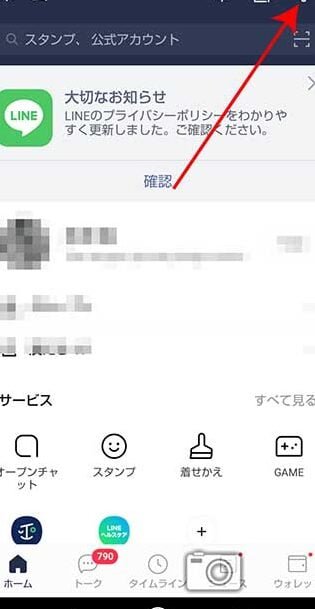
LINEは、友人や家族とコミュニケーションを取るための人気のあるアプリであり、特に日本をはじめとするアジア諸国で広く利用されています。このアプリは、テキストメッセージの送受信だけでなく、音声通話やビデオ通話、さらにはスタンプや絵文字を使った楽しいコミュニケーションを可能にします。しかし、LINEの便利さを最大限に活用するためには、通知音が正しく機能することが不可欠です。通知音が鳴らないと、重要なメッセージや緊急の連絡を見逃してしまう可能性があり、特にビジネスやプライベートでのコミュニケーションにおいては大きな問題となります。
多くのユーザーが直面するこの問題は、設定ミスやデバイスの不具合など、さまざまな要因によって引き起こされることがあります。例えば、音量設定が低すぎたり、アプリの通知設定がオフになっている場合、または他のアプリがバックグラウンドで音を再生していると、LINEの通知音が鳴らないことがあります。これらの問題を解決するためには、いくつかの手順を踏む必要があります。
この記事では、AndroidデバイスでLINEの通知音が鳴らない場合の具体的な対処法を詳しく解説します。各ステップを順を追って説明し、問題を解決するための実用的なアドバイスを提供します。これにより、LINEをより快適に利用できるようになり、重要なメッセージを見逃すことがなくなるでしょう。以下の手順を試して、LINEの通知音の問題を解決しましょう。
Androidのロック画面時計の位置を変更する方法はありますか?通知音が鳴らない原因
LINEの通知音が鳴らない原因はいくつか考えられます。以下の要因を確認してみましょう。
- 音量設定: デバイスの音量が低く設定されているか、マナーモードになっている可能性があります。
- アプリの設定: LINEアプリ内の通知設定がオフになっている場合があります。
- 他のアプリの干渉: 音楽アプリや他の通知がバックグラウンドで再生されていると、LINEの通知音が抑制されることがあります。
基本的な設定の確認
まず最初に、デバイスの基本的な設定を確認しましょう。
- 音量設定を確認:
- 音量ボタンを使って、メディア音量と通知音量が適切に設定されているか確認します。
- 音量が最小になっていないか、またはマナーモードが有効になっていないかを確認します。
- サイレントモードの確認:
- デバイスがサイレントモードや「おやすみモード」になっていないか確認します。これらのモードが有効になっていると、通知音が鳴らないことがあります。
アプリの設定を確認する
次に、LINEアプリの設定を確認します。
AndroidでLINEで画像が送れない場合の解決策はありますか?- LINEアプリを開く:
- LINEアプリを起動し、右上の歯車アイコン(設定)をタップします。
- 通知設定を確認:
- 「通知」セクションに進み、通知音がオフになっていないか確認します。
- 通知音が設定されている場合は、適切な音を選択してください。
- ミュート設定の確認:
- 特定のチャットやグループがミュートになっていないか確認します。ミュート設定が有効になっていると、そのチャットからの通知音は鳴りません。
デバイスの設定を確認する
デバイスの設定も重要です。以下の手順で確認しましょう。
- 設定メニューを開く:
- デバイスの設定画面を開き、「音」または「通知」の項目を探します。
- 通知音の設定を確認:
- 通知音の設定を確認し、LINEの通知音が適切に設定されているか確認します。
- 他のアプリとの干渉:
- 音楽アプリや他の通知がバックグラウンドで再生されている場合、LINEの通知音が抑制されることがあります。これらのアプリを停止させるか、バックグラウンド再生を無効にすることで問題を解決できます。
アプリの再インストール
上記の対処法を試しても問題が解決しない場合、LINEアプリを再インストールすることを検討してみてください。
- アプリをアンインストール:
- LINEアプリをデバイスからアンインストールします。
- 再インストール:
- Google PlayストアからLINEアプリを再インストールします。
- ログイン:
- 再インストール後、アカウントにログインし、通知設定を再確認します。
注意: アプリを再インストールすると、チャット履歴が削除される可能性があるため、事前にバックアップを取ることをお勧めします。
充電しているのにAndroidのバッテリーが減る場合の対処方法はありますか?
LINEアプリのアップデート
古いバージョンのLINEアプリでは、通知音の問題が発生することがあります。最新バージョンにアップデートすることで、問題が解消されることがあります。
- アプリストアを開く:
- スマートフォンのアプリストアを開きます。
- LINEを検索:
- 検索バーに「LINE」と入力し、アプリを見つけます。
- アップデートを確認:
- 最新バージョンが利用可能か確認し、更新ボタンをタップします。
- インストール完了後:
- インストールが完了したら、LINEを起動し、通知音の設定を確認します。
サポートセンターへの問い合わせ
それでも問題が解決しない場合は、LINEのサポートセンターに問い合わせることをお勧めします。サポートセンターでは、専門のスタッフが問題解決を手助けしてくれます。
- LINEサポートページ: LINEサポート
まとめ
LINEの通知音が鳴らない場合は、まずは音量設定やアプリの通知設定を確認しましょう。それでも解決しない場合は、デバイスの設定やアプリの再インストール、アップデートを試みてください。最終的に問題が解決しない場合は、LINEのサポートセンターに問い合わせることをお勧めします。これらの対処法を試して、快適なLINEライフを楽しんでください!、マナーモードや音量が最小になっていないか確認してください。これらの方法で問題が解決しない場合は、LINEアプリを再インストールすることも検討してください。
Androidのロック画面が毎回変わる場合の設定方法AndroidでLINEの通知音が鳴らない時の対処法 に類似した他の記事を知りたい場合は、カテゴリ チュートリアル にアクセスしてください。








関連記事